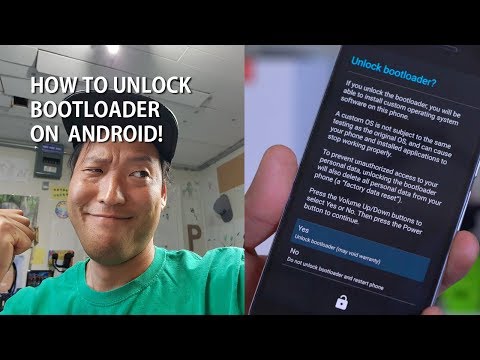Áno, to znamená, že môžete pripojiť myš k tabletu Android a získať kurzor myši, alebo pripojiť ovládač Xbox 360 a hrať hru, konzolový štýl. Môžete dokonca pripojiť klávesnicu a použiť klávesové skratky ako Alt + Tab.
USB myši, klávesnice a herné panely
Android telefóny a tablety nemajú štandardné porty USB v plnej veľkosti, takže nemôžete do nich pripojíte perifériu USB. Ak chcete skutočne pripojiť zariadenie USB k zariadeniu Android, potrebujete kábel USB na cestách. Kábel USB OTG je adaptér, ktorý sa pripája do portu Micro-USB vášho zariadenia a umožňuje pripojiť periférne zariadenia USB v plnej veľkosti. Tieto káble je možné zakúpiť za jeden dolár alebo dva na jednom mieste, ako je Monoprice, alebo o niekoľko dolárov viac na Amazon.
Kábel USB OTG vám môže tiež umožniť používanie iných zariadení USB so systémom Android. Môžete napríklad pripojiť USB flash disk k telefónu alebo tabletu Android.
Dôležitá poznámka: Nie všetky zariadenia Android podporujú periférne zariadenia s káblom USB OTG. Niektoré zariadenia nemajú príslušnú hardvérovú podporu. Napríklad môžete pripojiť myši a klávesnice USB k tabletu Nexus 7, ale nie k smartphoneu Nexus 4. Nezabudnite spoločnosti Google, či váš prístroj podporuje rozhranie USB OTG pred zakúpením kábla USB OTG.
Akonáhle máte kábel USB OTG, jednoducho ho zapojte do svojho zariadenia a pripojte USB zariadenie priamo k nemu. Vaše periférne zariadenia by mali fungovať bez dodatočnej konfigurácie.

Bluetooth myši, klávesnice a herné panely
Kábel USB OTG nie je ideálnym riešením pre mnoho zariadení. Dráhy pridávajú veľa neporiadku na to, čo by malo byť prenosné zariadenie. Niektoré zariadenia tiež nepodporujú káble USB OTG.
Ak vaše zariadenie nepodporuje rozhranie USB OTG alebo sa vám nepáči drôt, stále máte šťastie. Bezdrôtové myši Bluetooth, klávesnice a gamepady môžete pripojiť priamo k telefónu alebo tabletu. Jednoducho použite obrazovku s nastaveniami Bluetooth v systéme Android, aby ste ju spárovali so zariadením, tak ako ste spárovali headset Bluetooth. Túto obrazovku nájdete v časti Nastavenia -> Bluetooth.
Ak nakupujete myš alebo klávesnicu na použitie s tabletami so systémom Android, pravdepodobne budete chcieť zakúpiť zariadenia Bluetooth pre pohodlie a kompatibilitu.

Pomocou myši, klávesnice alebo hernej konzoly
Používanie periférnych zariadení je prekvapujúco jednoduché. Všetky tieto vstupné periférie by mali "fungovať" - nie je potrebné žiadne zakorenenie ani iné vylepšenia.
- myš: Pripojte myš a na obrazovke sa zobrazí známy kurzor myši. Kurzor môžete použiť na navigáciu cez rozhranie systému Android a kliknutím na veci, ktoré by ste normálne klepli. Funguje to rovnako ako v počítači. Samozrejme, môžete sa aj naďalej dotýkať obrazovky pri pripojení myši.
- klávesnica: Vaša klávesnica by mala pracovať len pri zadávaní textových polí, čo vám umožňuje zadávať na rozumnej rýchlosti na mechanickej klávesnici a vidieť viac obrazovky tým, že odstránite potrebu dotykovej obrazovky na obrazovke. Mnoho klávesových skratiek funguje ako v počítačoch, vrátane Alt + Tab pre prepínanie medzi najnovšími aplikáciami a Ctrl + X, C alebo V pre rezanie, kopírovanie a vkladanie.
- gamepad: Gamepad sa môže používať na navigáciu cez rozhranie domovskej obrazovky systému Android a spustenie aplikácií, ale to nie je ideálne použitie. Budete musieť používať gamepad s hrami, ktoré podporujú ovládače. Niektoré hry (napríklad herné platformy Sonic pre Android) žiadajú o jednu a pracujú oveľa lepšie s ovládačom než so štandardnými dotykovými ovládacími prvkami.

Objavili sme aj opačný proces - tu je návod, ako používať zariadenie so systémom Android ako myš, klávesnicu alebo joystick pre váš počítač.